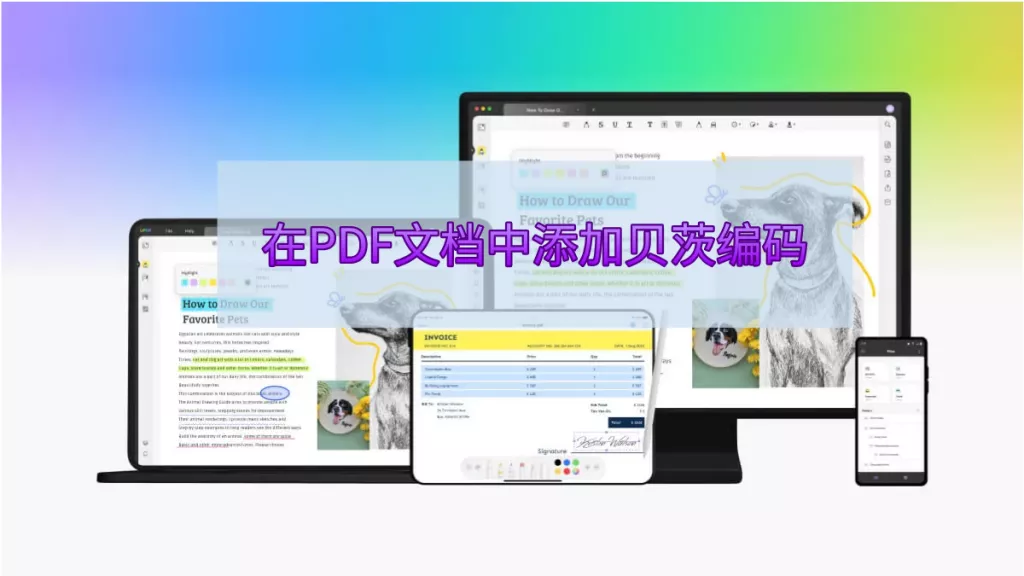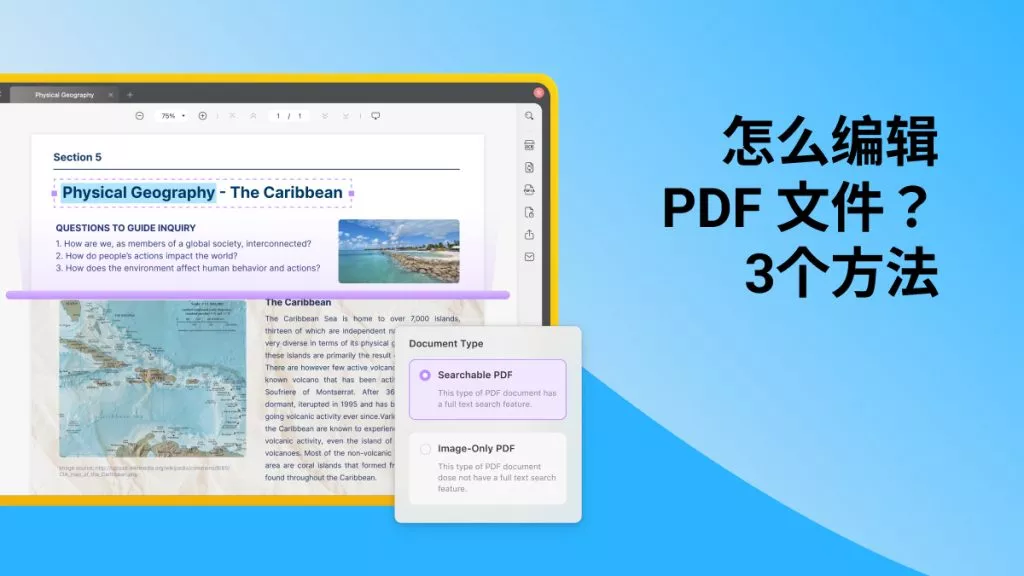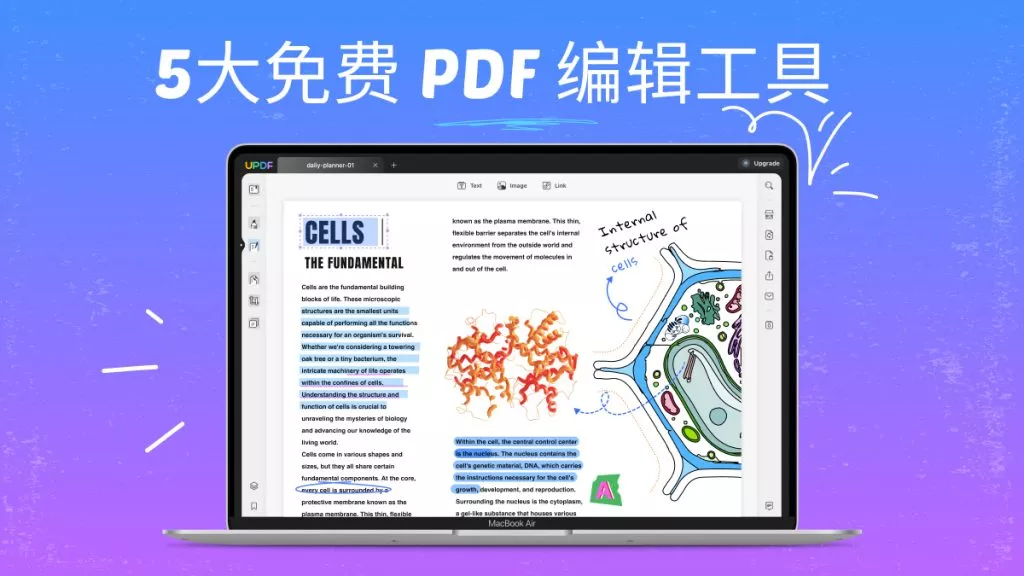很多时候,为了对PDF中的图表或图形进行修改,用户往往会选择将文件转换为Word文档或其他可编辑格式。但事实上,这种做法是多余的。现代PDF编辑软件,尤其是像UPDF这样的工具,提供了强大且高效的图形编辑功能,可以直接在PDF文件中进行处理,无需转换文件格式。在以下内容中,本文将具体介绍如何使用PDF软件处理和编辑图表或图形,无论是添加图形、修改图表,还是插入特定的注释元素,都能找到答案。
1.如何在PDF文件中添加和编辑图形
UPDF的注释功能十分强大,它可以帮助用户在PDF文件中绘制矩形、椭圆形、直线和箭头等图形元素。其中,矩形是PDF文件中常见的一种图形元素,适用于高亮、框选或强调某些信息。接下来,我们就以“矩形”元素为例,向大家展示操作细节:
- 打开需要编辑的PDF文件,在左侧菜单中选择【注释】工具,点击顶部【矩形】选项。
- 选择想要添加的矩形类型,并在PDF页面上拖动鼠标绘制矩形框。
- 选中图形,点击【属性】图标,即可调整矩形的颜色、填充色、外框厚度、透明度等属性。
- 编辑完成后,若需要保存修改的图形,可以选择【提取图像】来导出图形内容。
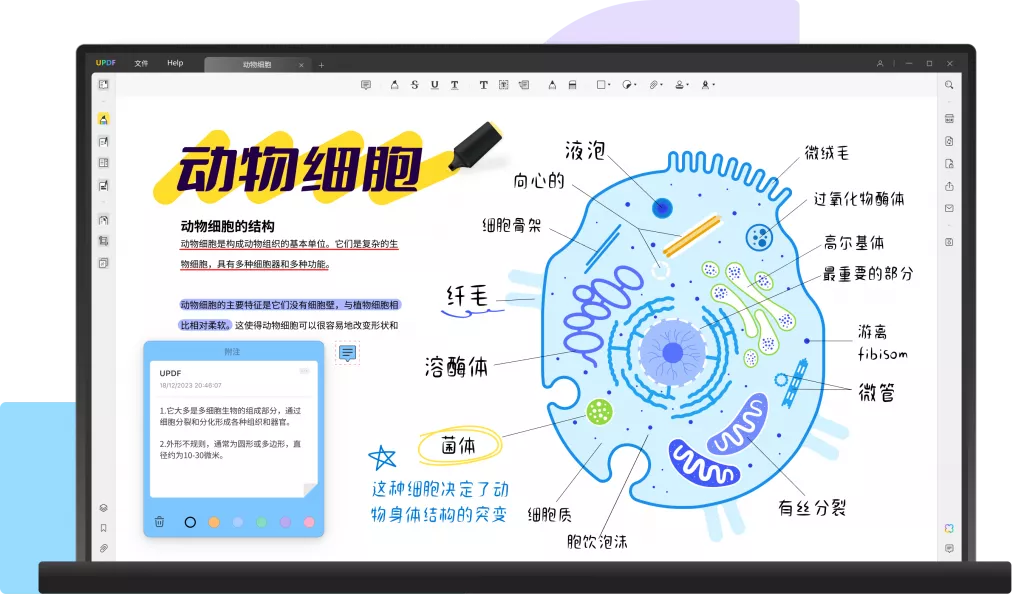
这种方法不仅适用于矩形,还可以用于其他基本图形的插入,例如圆形、线条等,满足不同设计需求。
为了使PDF文档更加美观或突出重点,UPDF也提供了贴纸功能。通过添加贴纸,您可以让PDF文档呈现出类似PPT文件的视觉效果,增加文件的交互性和吸引力。其操作步骤如下:
- 进入【注释】模式,选择【贴纸】工具。
- 选择想要的图形样式,如指针、便签、提示等,并根据需要进行修改。
- 将选中的贴纸拖动到文档中的合适位置,并进行尺寸调整。
- 完成贴纸编辑后,也可以点击【导出PDF】或【另存为其他】来保存编辑后的文件。
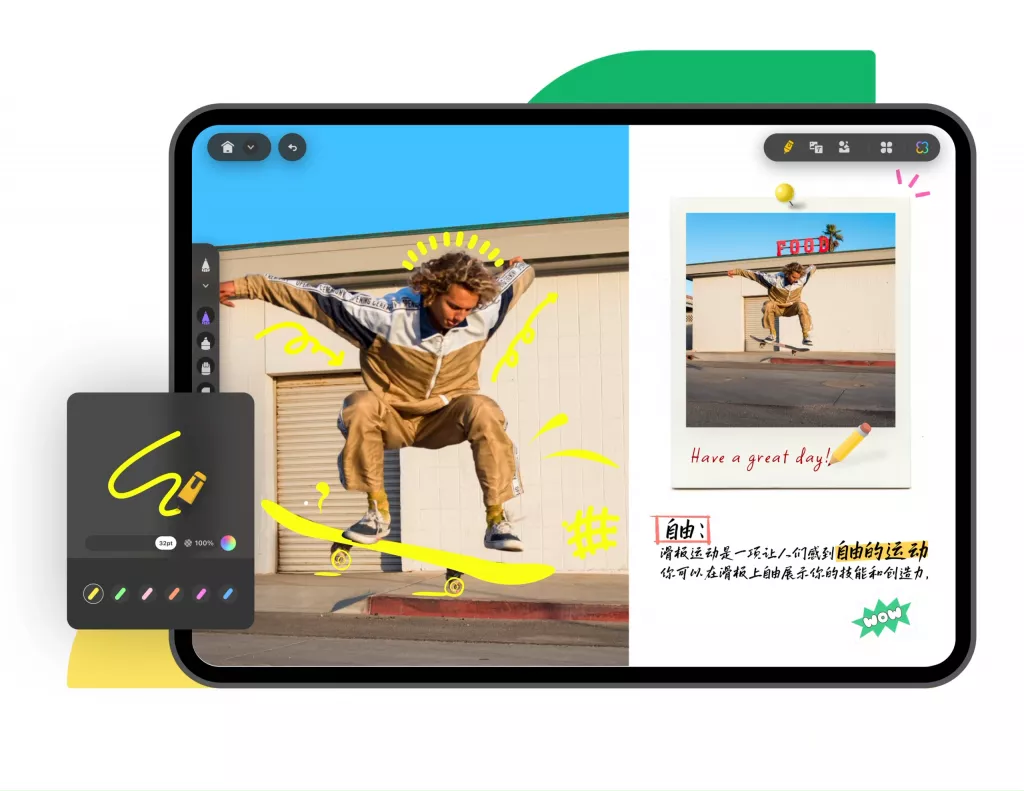
添加贴纸可以使文件内容更加清晰和有趣,尤其适用于需要视觉引导或强调重点的文档。
2.如何处理和编辑PDF中的图表
有时候,我们需要在PDF中插入表格或表单来展示图表数据。UPDF支持用户直接在PDF中创建和编辑表单,操作简便、灵活,能够帮助用户在PDF文件中精确插入图表信息。
操作步骤:
- 启动UPDF并打开需要编辑的PDF文件。
- 在左侧菜单栏中点击“准备表单”按钮。
- 选择所需的表单元素,并将其拖动到PDF文件中。
- 自定义表单的大小和位置,确保表单元素的准确性和可用性。
- 完成表单设计后,点击右侧菜单栏中的“另存为其他”来保存修改后的PDF表单。
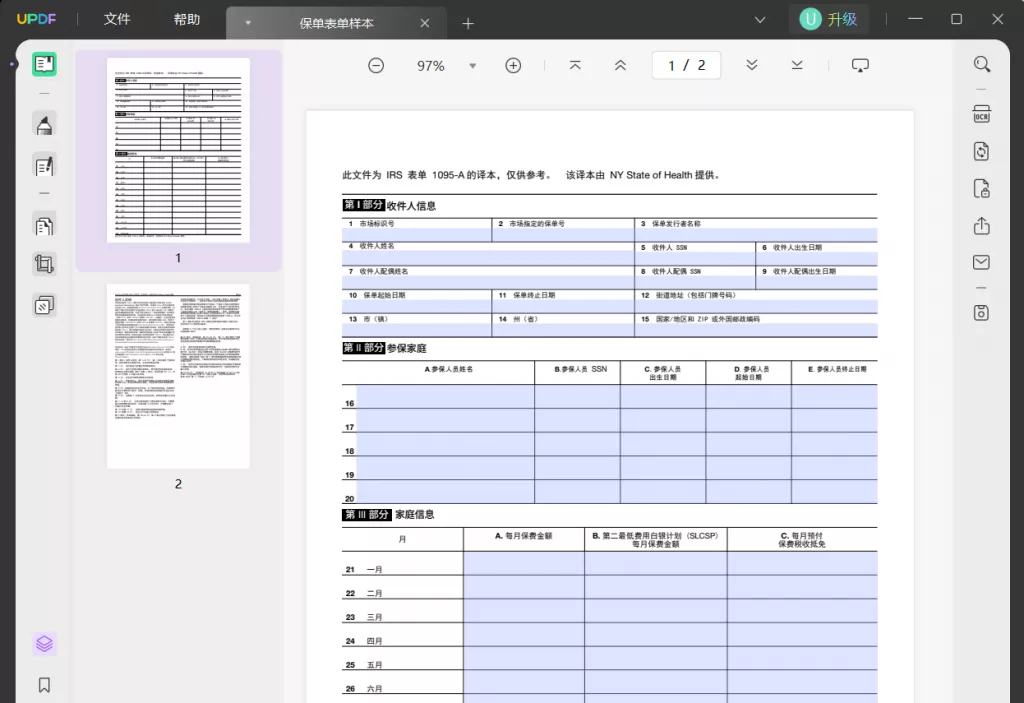
使用UPDF的表单功能,可以轻松添加文本框、复选框、下拉菜单、按钮等元素,用于表单数据收集或展示数据图表。
总结
使用PDF软件处理和编辑图表或图形,不仅能够帮助您节省转换文件格式的时间,还能提高工作效率。UPDF作为一款功能全面的PDF编辑软件,提供了包括图形编辑、表单创建、图像调整等多种强大功能,能够满足您的各种编辑需求。无论是修改现有的图表内容,还是为PDF添加新的图形元素,它都能轻松完成。希望通过本文的介绍,您能更好地利用PDF编辑软件,优化PDF文档的呈现效果。
 UPDF
UPDF AI 网页版
AI 网页版 Windows 版
Windows 版 Mac 版
Mac 版 iOS 版
iOS 版 安卓版
安卓版

 AI 单文件总结
AI 单文件总结 AI 多文件总结
AI 多文件总结 生成思维导图
生成思维导图 深度研究
深度研究 论文搜索
论文搜索 AI 翻译
AI 翻译  AI 解释
AI 解释 AI 问答
AI 问答 编辑 PDF
编辑 PDF 注释 PDF
注释 PDF 阅读 PDF
阅读 PDF PDF 表单编辑
PDF 表单编辑 PDF 去水印
PDF 去水印 PDF 添加水印
PDF 添加水印 OCR 图文识别
OCR 图文识别 合并 PDF
合并 PDF 拆分 PDF
拆分 PDF 压缩 PDF
压缩 PDF 分割 PDF
分割 PDF 插入 PDF
插入 PDF 提取 PDF
提取 PDF 替换 PDF
替换 PDF PDF 加密
PDF 加密 PDF 密文
PDF 密文 PDF 签名
PDF 签名 PDF 文档对比
PDF 文档对比 PDF 打印
PDF 打印 批量处理
批量处理 发票助手
发票助手 PDF 共享
PDF 共享 云端同步
云端同步 PDF 转 Word
PDF 转 Word PDF 转 PPT
PDF 转 PPT PDF 转 Excel
PDF 转 Excel PDF 转 图片
PDF 转 图片 PDF 转 TXT
PDF 转 TXT PDF 转 XML
PDF 转 XML PDF 转 CSV
PDF 转 CSV PDF 转 RTF
PDF 转 RTF PDF 转 HTML
PDF 转 HTML PDF 转 PDF/A
PDF 转 PDF/A PDF 转 OFD
PDF 转 OFD CAJ 转 PDF
CAJ 转 PDF Word 转 PDF
Word 转 PDF PPT 转 PDF
PPT 转 PDF Excel 转 PDF
Excel 转 PDF 图片 转 PDF
图片 转 PDF Visio 转 PDF
Visio 转 PDF OFD 转 PDF
OFD 转 PDF 创建 PDF
创建 PDF PDF 转 Word
PDF 转 Word PDF 转 Excel
PDF 转 Excel PDF 转 PPT
PDF 转 PPT 企业解决方案
企业解决方案 企业版定价
企业版定价 企业版 AI
企业版 AI 企业指南
企业指南 渠道合作
渠道合作 信创版
信创版 金融
金融 制造
制造 医疗
医疗 教育
教育 保险
保险 法律
法律 政务
政务



 常见问题
常见问题 新闻中心
新闻中心 文章资讯
文章资讯 产品动态
产品动态 更新日志
更新日志